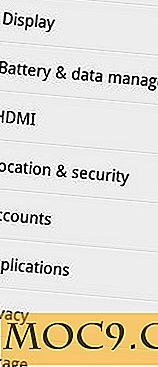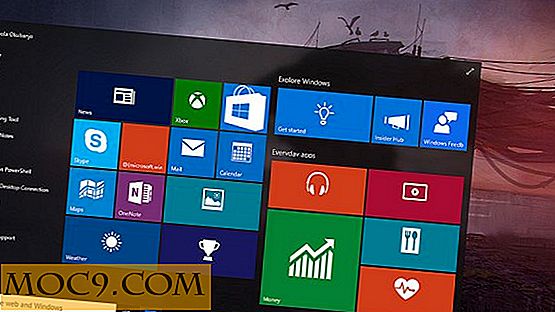Αλλάξτε την προεπιλεγμένη εφαρμογή για να ανοίξετε διαφορετικούς τύπους αρχείων στο Mac OS X
Το OS X διαθέτει ένα μεγάλο λογισμικό. Υπάρχουν iPhoto, iMovie, Pages, Keynote και Preview που σας δίνουν τη δυνατότητα να παρακολουθείτε ταινίες, να προβάλλετε εικόνες, να επεξεργάζεστε έγγραφα κλπ. Η σχεδίαση της Apple σας επιτρέπει να χρησιμοποιήσετε το Mac αμέσως μετά την εκκίνηση για πρώτη φορά.
Ωστόσο, μόλις εξοικειωθείτε με το Mac σας, θα συνειδητοποιήσετε ότι ενδέχεται να υπάρχουν κάποιες άλλες εφαρμογές που ταιριάζουν καλύτερα στις ανάγκες σας. Για παράδειγμα, το iTunes είναι η προεπιλεγμένη εφαρμογή για την αναπαραγωγή μουσικής, αλλά μπορεί να θέλετε να χρησιμοποιήσετε Vox ή VLC. Αν συμβαίνει αυτό, ίσως έχετε κουραστεί να κάνετε δεξί κλικ στο αρχείο κάθε φορά και επιλέγοντας το εναλλακτικό πρόγραμμα για να το ανοίξετε.
Τα παρακάτω είναι δύο μέθοδοι για να αλλάξετε την προεπιλεγμένη εφαρμογή σε Mac OSX.
Αλλαγή της προεπιλεγμένης εφαρμογής μόνο για το συγκεκριμένο αρχείο
Αν θέλετε να αλλάξετε την εφαρμογή με την οποία θα ανοίξει το συγκεκριμένο αρχείο, ακολουθήστε τις παρακάτω οδηγίες:
1. Εντοπίστε το αρχείο του οποίου την προεπιλεγμένη εφαρμογή θέλετε να αλλάξετε. Κάντε δεξί κλικ (Alt-Click) στο αρχείο.

2. Πατήστε το πλήκτρο "Alt" στο πληκτρολόγιό σας. Αυτό θα πρέπει να οδηγήσει σε "Open With" και να αλλάξετε σε "Always Open Up" όπως φαίνεται παρακάτω:

3. Επιλέξτε την εφαρμογή που θέλετε να χρησιμοποιήσετε για να ανοίξετε το αρχείο.
Αυτό θα οδηγήσει το OSX να αλλάξει την εφαρμογή μόνο για το συγκεκριμένο αρχείο. Ωστόσο, εάν θέλετε να αλλάξετε την προεπιλεγμένη εφαρμογή για όλα τα αρχεία του ίδιου τύπου, ακολουθήστε τις παρακάτω οδηγίες:
Αλλάξτε την προεπιλεγμένη εφαρμογή για όλους τους τύπους αρχείων
1. Εντοπίστε το αρχείο και κάντε δεξί κλικ (Alt κλικ) στο εικονίδιο. Κάντε κλικ στο κουμπί "Λήψη πληροφοριών".

2. Κάντε κλικ στην καρτέλα "Άνοιγμα με". Η ενότητα Άνοιγμα με εμφανίζει την τρέχουσα εφαρμογή που χρησιμοποιεί αυτός ο τύπος αρχείου και κάνοντας κλικ σε αυτό αποκαλύπτεται ένα αναπτυσσόμενο μενού που φιλοξενεί τους διαφορετικούς τύπους εφαρμογών που μπορείτε να επιλέξετε. Κάντε κλικ σε αυτό για να αποκαλύψετε το αναπτυσσόμενο μενού.
3. Επιλέξτε την εφαρμογή που θέλετε να χρησιμοποιήσετε για να ανοίξετε τον τύπο αρχείου. Εάν η εφαρμογή σας δεν βρίσκεται σε αυτήν τη λίστα, επιλέξτε "Άλλο" στο κάτω μέρος της λίστας για να περιηγηθείτε σε όλες τις εφαρμογές σας στο Mac.

4. Αφού επιλέξετε την αίτησή σας, κάντε κλικ στο "Αλλαγή όλων" για να τεθούν σε ισχύ όλες οι αλλαγές. Επιλέξτε "Συνέχεια" στο αναδυόμενο μενού που εμφανίζεται.


Τώρα που έχετε αλλάξει την προεπιλεγμένη εφαρμογή για κάθε δεδομένο τύπο αρχείου, κάθε φορά που θα ανοίξετε αυτόν τον τύπο αρχείου, θα χρησιμοποιηθεί η νέα σας επιλεγμένη εφαρμογή. Μπορείτε, βεβαίως, να το αλλάξετε ανά πάσα στιγμή ακολουθώντας ξανά τις οδηγίες σε αυτό το άρθρο.